Il est révolu le temps où personne ne voyait pas grand intérêt à capturer ce qui se passait sur son écran d'ordinateur. Ce qui était autrefois essentiellement utilisé par les YouTubeurs est aujourd'hui utilisé par une population aussi diversifiée que nombreuse. Pour faire simple, de nombreuses personnes utilisent des enregistreurs d'écran en ligne, et ce pour toutes sortes de raisons. Êtes-vous l'une d'entre elles ?
Évidemment, vous l'êtes, sinon vous ne seriez pas en train de lire ceci en ce moment précis. Ce qui est génial avec Internet, c'est que vous pouvez y trouver presque tout ce que vous voulez. Qui plus est, il existe une multitude d'enregistreurs d'écran en ligne gratuits qui n'attendent que le curseur de votre souris. Et le meilleur, c'est que vous n'avez même pas besoin de les télécharger ! C'est un énorme avantage, n'est-ce pas ?
Les 6 meilleurs enregistreurs d'écran en ligne vous sont présentés ci-dessous, afin que vous ne passiez pas par des dizaines d'autres pour trouver celui qui vous convient le mieux.
Meilleurs enregistreurs d'écran en ligne
Ces 6 enregistreurs d'écran en ligne gratuits sont tous super, mais certains ont des atouts par rapport à d'autres. Cependant, au final, tout dépend de ce que vous préférez ou de ce dont vous avez besoin.
1. Screenapp.io
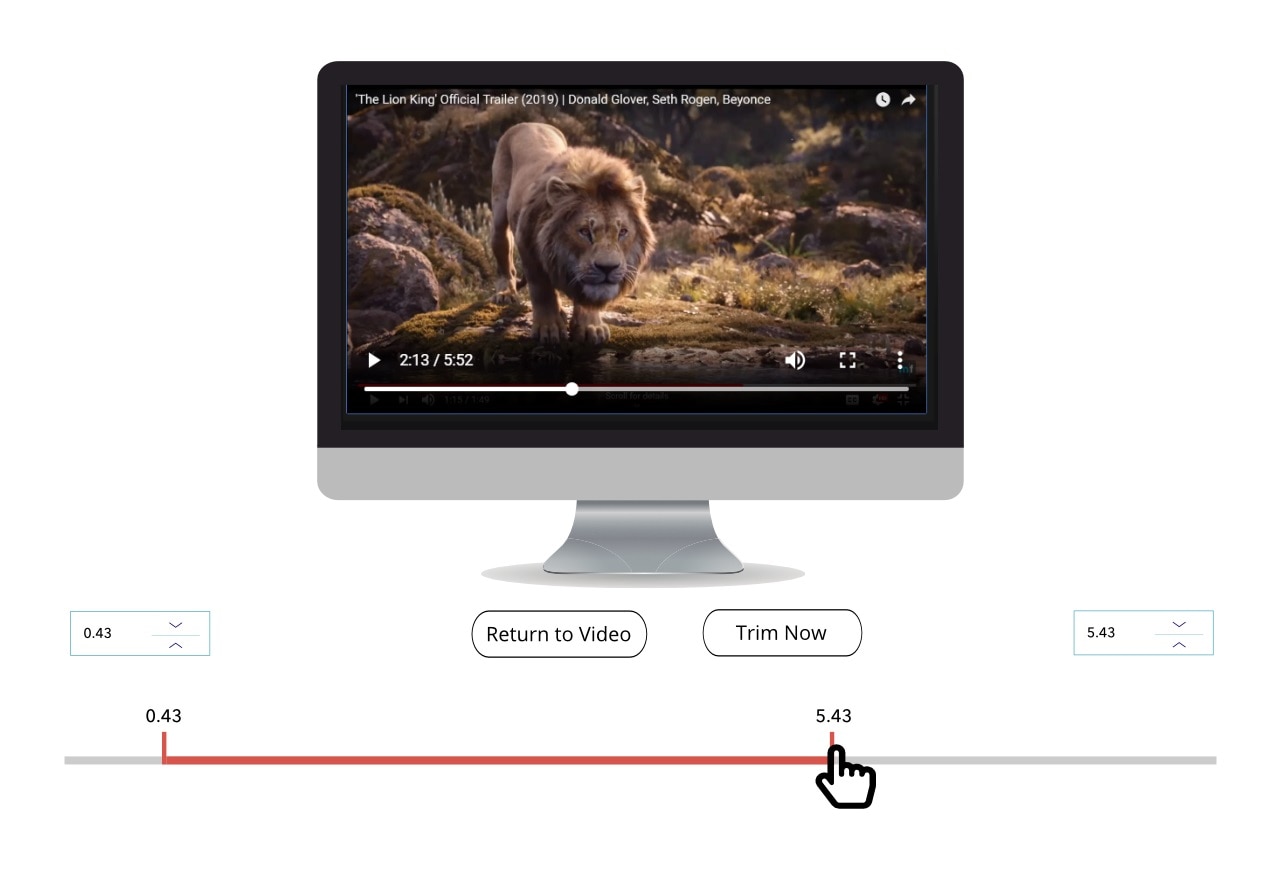
Cet enregistreur d'écran en ligne gratuit est en tête de liste parce qu'il est sans conteste le plus populaire du lot et pour une bonne raison ! Avec plus de 1000 enregistrements réussis chaque mois, il faut admettre qu'il est le préféré de nombreux internautes. Le site lui-même est simple et minimaliste, et il vous suffit de cliquer sur deux boutons pour lancer l'enregistrement de votre écran. Il suffit d'aller ici, et de cliquer sur " Démarrer ". Cliquez ensuite sur " Enregistrer ".
Pour:
• Le site web est très convivial et vous pouvez commencer à enregistrer instantanément; un simple clic suffit.
• L'enregistreur dispose de 3 options principales que vous pouvez utiliser pour enregistrer vos vidéos, ce qui signifie simplement une plus grande variété pour vous.
Contre:
• Le site web ou l'enregistreur ne propose pas de transitions, ni d'effets vidéo.
• Comme le système est basé sur un navigateur, vous pourriez commencer à remarquer un retard dans l'utilisation ou les performances, en particulier si votre appareil n'est pas à la pointe de la technologie.
2. Apowersoft
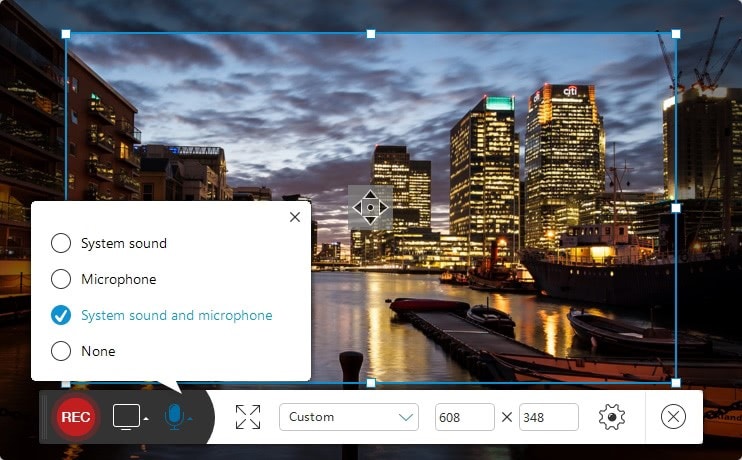
Il s'agit d'une autre appli d'enregistrement d'écran, mais pas exactement basée sur un navigateur. Cet enregistreur d'écran est bien connu pour sa capacité à " balayer " vos vidéos pendant la capture d'écran, ce qui signifie que vous n'avez pas à attendre la fin de l'enregistrement pour ajouter des couleurs, des notes et des formes.
Apowersoft est également fourni avec une série d'icônes utiles qui rendent le processus d'enregistrement encore plus simple. Il suffit de cliquer sur "Démarrer l'enregistrement" et de sélectionner la section spécifique de votre écran que vous souhaitez enregistrer. Une fois l'enregistrement terminé, vous pouvez facilement télécharger votre vidéo sur YouTube, RecCloud, etc.
Pour:
• Il ne requiert pas d'applet Java. Tout ce dont vous avez besoin est un navigateur web et une connexion internet active ! Il vous suffit d'installer le pilote (pour les débutants)
• Cet enregistreur permet également de régler avec précision à tout moment, sans que vous soyez obligé d'enregistrer la vidéo au préalable. Cela vous fait gagner un temps précieux, n'est-ce pas ?
Contre:
• Les vidéos doivent être enregistrées sur votre appareil avant de pouvoir être sauvegardées sur un service cloud.
• Les nouveaux utilisateurs doivent installer le logiciel avant de l'utiliser, ce qui peut être ennuyeux pour certains.
3. Screencast-O-Matic
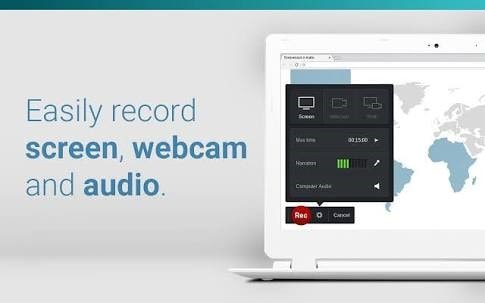
Cet enregistreur d'écran gratuit a déjà enregistré 55.000.000 de vidéos ! Oui, vous avez bien lu : Un énorme cinquante-cinq millions de vidéos ! C'est un véritable exploit, non ? Tout, de l'enregistrement de votre écran au montage et au partage de vidéos sympas en ligne, peut être géré sans faille avec Screen-O-Matic.
Pour:
• C'est gratuit, bien sûr.
• Il offre des outils simples et intuitifs.
• Il dispose de nombreuses fonctionnalités d'édition avancées. Par exemple, vous pouvez ajuster le volume et la vitesse de la vidéo, ajouter des effets de transition, narrer, superposer et faire plein d'autres choses.
Contre:
• Java doit être installé sur votre ordinateur, sinon le logiciel pourrait vous donner du fil à retordre lorsque vous regardez ou créez des vidéos.
• La version pro a de meilleures fonctionnalités, mais il faudra bien entendu débourser un peu d'argent pour l'obtenir.
4. Logiciel gratuit de capture d'écran
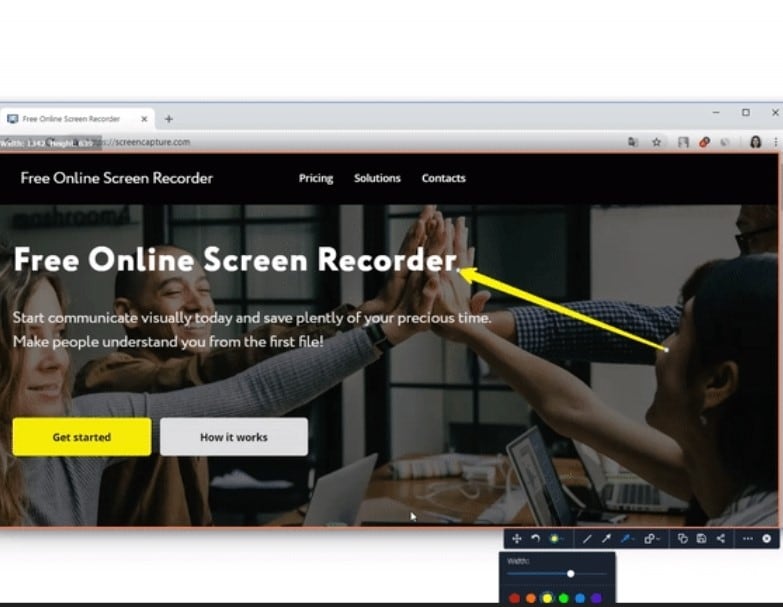
Un grand nombre de personnes utilisent cet outil quotidiennement en raison de sa simplicité. Il enregistre rapidement votre écran et votre son à partir du micro intégré de votre système ou d'un micro externe. Les vidéos terminées peuvent être partagées instantanément avec vos amis et collègues. Il n'y a vraiment rien de plus simple !
Pour:
• Après l'enregistrement, vous pouvez partager instantanément la vidéo avec vos amis et collègues via l'URL.
• Cet outil enregistre les captures d'écran et les vidéos de manière assez efficace ; il fonctionne sans aucun décalage ni rupture pendant l'enregistrement.
Contre:
• Vous devez télécharger ce logiciel. Contrairement à d'autres services d'enregistrement d'écran, ce logiciel n'est pas entièrement basé sur le web, et c'est un inconvénient dont certains ne pourront pas s'accommoder. Il peut être téléchargé sur les plateformes Mac et Windows.
• La version gratuite a des fonctionnalités limitées ; naturellement, il faut payer pour les meilleures fonctionnalités.
5. Screencastify - Enregistreur d'écran en ligne pour Chrome
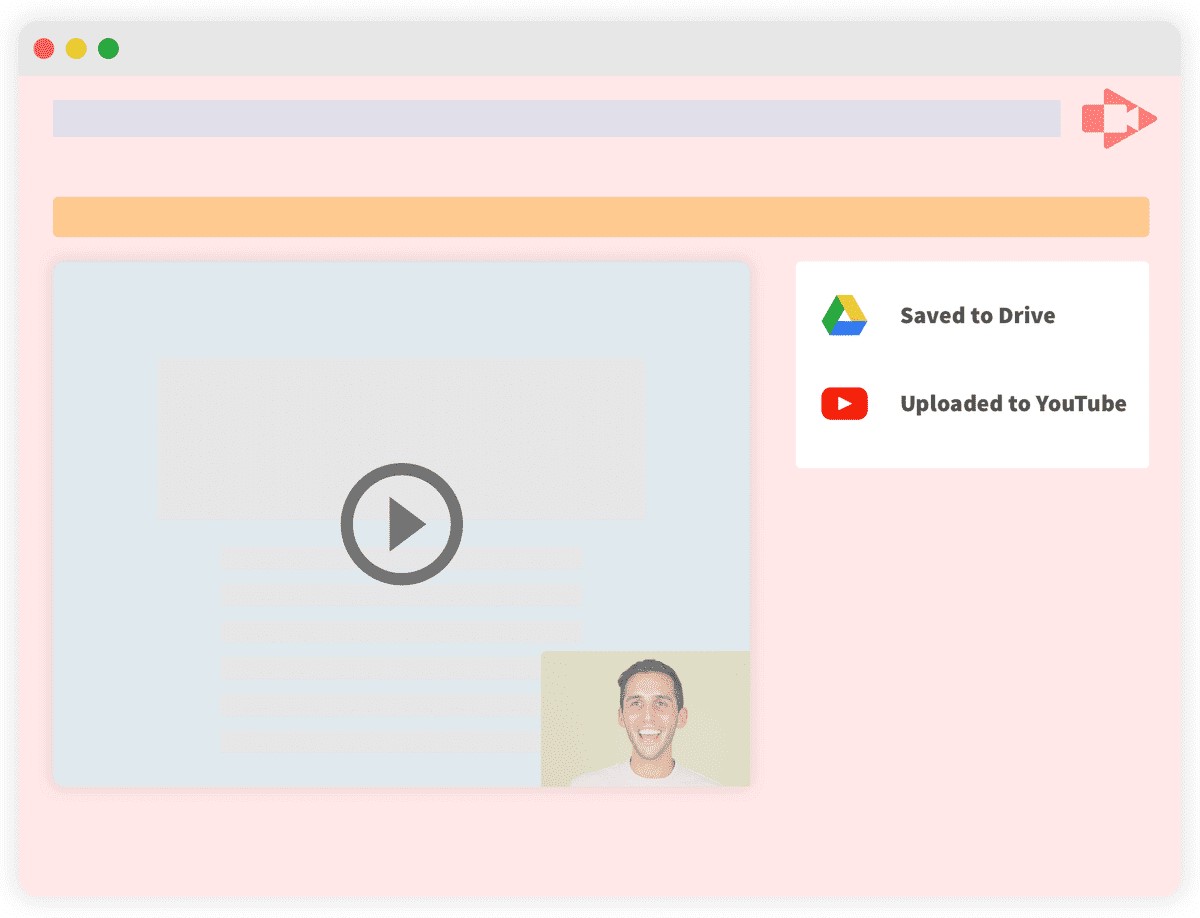
Autre enregistreur d'écran puissant mais simple, sans doute le plus simple de tous. Bien qu'il ne s'agisse pas d'un enregistreur d'écran basé sur un navigateur, il suffit de quelques secondes pour tout comprendre en raison de sa simplicité absolue. Le téléchargement de vos vidéos sur Google Drive peut être entièrement automatisé grâce à Screencastify. Vous pouvez soit télécharger votre vidéo directement sur YouTube, soit l'exporter/enregistrer sur votre appareil au format MP4, MP3 ou GIF animé !
Pour:
• Vous pouvez confortablement enregistrer votre écran lorsque vous êtes hors ligne, car aucune connexion internet n'est nécessaire.
• Il est livré avec un stylo à dessin et des surlignages de mouvements de souris pour garder l'attention du spectateur collée sur ce qui est le plus important.
• Vous pouvez facilement créer des mémos en utilisant l'option "exporter sous forme de GIF".
Contre:
• Comme il ne s'agit pas d'un enregistreur d'écran basé sur le web, l'installation du logiciel est obligatoire.
• Options limitées. Contrairement à d'autres enregistreurs d'écran plus puissants, Screencastify est en fait assez basique, si bien qu'il ne peut se vanter de posséder que peu de fonctionnalités.
6. Bandicam
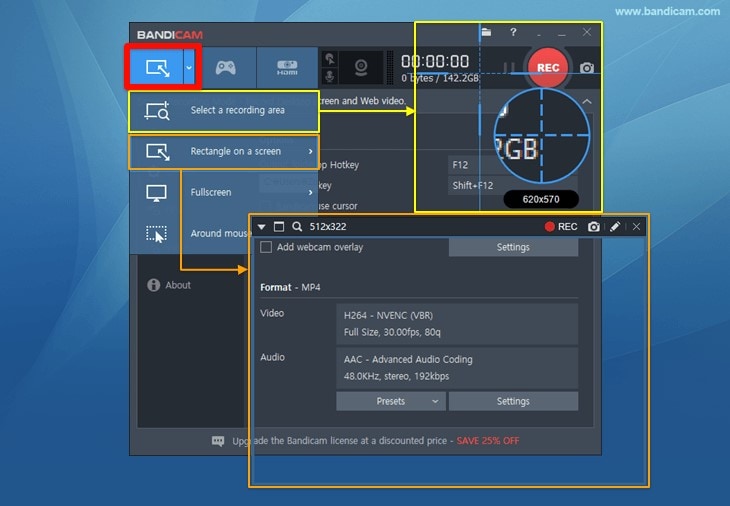
Bandicam est un enregistreur d'écran de bureau capable d'enregistrer jusqu'à 24 heures de temps d'écran, puis de recommencer. Contrairement à la plupart des services d'enregistrement d'écran, il dispose d'un forum en ligne accessible à tous, ce qui signifie qu'il y aura suffisamment d'informations viables pour vous aider à vous sortir de toute situation délicate dans laquelle vous pourriez vous trouver en utilisant le logiciel.
Pour:
• Il est capable de capturer les écrans d'une multitude d'appareils : iPhones, consoles de jeux, IPTV, webcams, etc.
• L'outil propose également des animations et des effets de clic de souris. Ceci est particulièrement utile pour la création de vidéos pédagogiques car il permet aux spectateurs de comprendre avec précision les mouvements et les clics de la souris.
• Il est capable de programmer des enregistrements. Cette fonctionnalité vous permet de définir une heure et une date pour l'enregistrement automatique de l'écran. Vous n'avez pas besoin de cliquer sur un bouton ; l'enregistrement se fait à l'heure fixée. Cela rend paresseux, mais c'est une fonction formidable, c'est certain !
Contre:
• L'outil est uniquement disponible sur la plateforme Windows.
• Cet enregistreur d'écran n'est pas basé sur le web. Contrairement à d'autres enregistreurs d'écran où il suffit parfois d'installer une légère extension de Chrome, Bandicam est un logiciel à part entière à télécharger et à installer normalement.
Et voilà, les amis ! Les 6 meilleurs outils d'enregistrement d'écran en ligne pour capturer des écrans. Comme déjà mentionné, ces outils sont tous excellents dans leur domaine. Alors, lequel préférez-vous ? La réponse est simple : Choisissez simplement celui qui suscite le plus votre intérêt ou qui éveille le plus votre curiosité. Mieux encore, choisissez celui qui offre les caractéristiques spécifiques que vous recherchez. Dans tous les cas, vous ne pouvez pas vous tromper.
Bonus:
Enregistreur d'écran en ligne vs. enregistreur d'écran de bureau
Il existe deux catégories d'enregistreurs d'écran : les enregistreurs d'écran basés sur un navigateur ou sur le web et leur équivalent de bureau. Les enregistreurs d'écran de bureau sont des applications logicielles qui doivent être téléchargées et installées sur votre appareil avant toute utilisation. Par contre, les enregistreurs d'écran basés sur le web ou sur un navigateur ne requièrent pas cette procédure. Vous avez juste besoin de l'adresse du site web et vous pouvez vous lancer.
Alors que les enregistreurs d'écran basés sur le web gagnent en simplicité, les homologues de bureau sont généralement dotés d'un plus grand nombre d'outils et de fonctionnalités de montage et de production vidéo. Au final, tout se résume à ce que vous voulez.
Je vous recommande ici un autre logiciel d'enregistrement de bureau appelé Filmora Video Editor pour la retouche de vos vidéos de visualisation de musique.
Filmora Enregistreur d'écran &Éditeur vidéo
- Enregistre facilement votre écran d'ordinateur, votre fenêtre d'application ou une région personnalisée. Vous pouvez choisir le microphone ou un périphérique d'entrée pour enregistrer le son selon vos préférences.
- Pas de limite de temps d'enregistrement. La vidéo enregistrée sera automatiquement sauvegardée dans le logiciel pour une éventuelle édition ultérieure.
- De nombreux outils de montage intégrés vous aident pour l'édition de votre vidéo enregistrée, notamment pour découper, diviser et fusionner des clips, ajuster le contraste et la luminosité, ajouter des effets audio ou vidéo, etc.
Lire aussi:
[Solutions parfaites] Comment enregistrer l'écran sur Mac avec du son ?
Comment enregistrer une partie de jeu sur PC ?
Contactez notre équipe de support pour obtenir une solution rapide>






